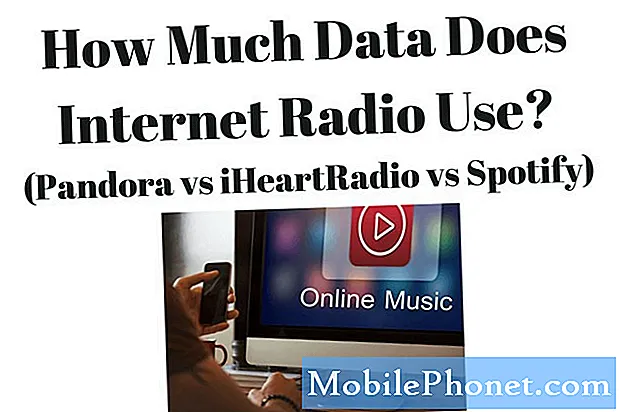Zawartość
Czy masz problem z brakiem usługi lub błąd TYLKO POŁĄCZENIA ALARMOWE na swoim Galaxy S10? Dowiedz się, jak to naprawić z tego artykułu.
Jak rozwiązywać problemy dotyczące TYLKO POŁĄCZEŃ ALARMOWYCH w Galaxy S10 | naprawić Brak problemu z usługą
TYLKO POŁĄCZENIA ALARMOWE mogą wystąpić z wielu powodów. Dowiedz się, jak radzić sobie z tym błędem, postępując zgodnie z naszymi sugestiami poniżej.
TYLKO POŁĄCZENIA ALARMOWE poprawka nr 1: Uruchom ponownie urządzenie
Odświeżenie S10 jest ważnym pierwszym krokiem do rozwiązania problemu w tym przypadku. Błąd TYLKO POŁĄCZENIA ALARMOWE czasami występuje, gdy urządzenie chwilowo traci połączenie z wieżą komórkową, na przykład podczas podróży. Gdy znajdziesz się w miejscu z dobrą obsługą, znika TYLKO POŁĄCZENIA ALARMOWE. Jednak w niektórych przypadkach tak się nie dzieje i błąd zostaje. Aby odświeżyć system, musisz ręcznie wyłączyć urządzenie. Aby to osiągnąć, wykonaj miękki reset. Oto, co musisz zrobić:
- Naciśnij i przytrzymaj przyciski zasilania + zmniejszania głośności przez około 10 sekund lub do wyłączenia zasilania urządzenia. Uwaga: poczekaj kilka sekund, aż pojawi się ekran Maintenance Boot Mode.
- Na ekranie Maintenance Boot Mode wybierz Normal Boot. Uwaga: użyj przycisków głośności, aby przełączać dostępne opcje, oraz lewego dolnego przycisku (poniżej przycisków głośności), aby wybrać. Ponadto, resetowanie może potrwać do 90 sekund.
TYLKO POŁĄCZENIA ALARMOWE poprawka nr 2: Sprawdź, czy usługa komórkowa działa
Jeśli nic się nie zmieni po ponownym uruchomieniu S10, następnym krokiem rozwiązywania problemów, który możesz zrobić, jest potwierdzenie, że nie ma problemu z usługami sieciowymi w Twojej okolicy. Jeśli masz inny telefon zgodny z Twoją siecią, użyj go, aby sprawdzić. Jeśli drugi telefon wyświetla ten sam błąd, musisz skontaktować się z operatorem sieci w celu uzyskania pomocy. W miejscu, w którym się znajdujesz, musi występować problem z usługą Twojego operatora, więc dobrze, jeśli możesz uzyskać od niego potwierdzenie z pierwszej ręki.
TYLKO POŁĄCZENIA AWARYJNE poprawka nr 3: Popraw osadzenie karty SIM
Czasami występują problemy z siecią, jeśli karta SIM nie jest prawidłowo włożona do kieszeni lub nie ma dobrego kontaktu z płytą. Aby rozwiązać problem, wyłącz urządzenie i wyjmij tacę karty SIM. Następnie po 5 sekundach włóż ponownie kartę SIM, upewniając się, że jest dobrze dopasowana do gniazda. Następnie włącz ponownie telefon i zobacz, co się stanie.
TYLKO POŁĄCZENIA AWARYJNE poprawka nr 4: Kup nową kartę SIM
Jeśli podejrzewasz, że może wystąpić problem z obecną kartą SIM, spróbuj kupić nową lub odwiedź lokalnego operatora i wymień kartę. To dobry sposób, aby upewnić się, że nie ma problemu z kartą SIM, której używasz.
TYLKO POŁĄCZENIA ALARMOWE poprawka nr 5: Wyłącz ustalone wybieranie (jeśli go używasz)
Usługi wybierania ustalonego mogą czasami zakłócać zwykłe funkcje sieciowe. Jeśli masz ustalone wybieranie numerów na swoim koncie, spróbuj je wyłączyć i zobacz, czy to coś zmieni. Po prostu zignoruj tę sugestię, jeśli masz abonamentową subskrypcję lub jej nie używasz.
TYLKO POŁĄCZENIA ALARMOWE poprawka nr 6: Przełącz tryb samolotowy lub samolotowy
Niektórzy użytkownicy zgłosili, że naprawili błąd TYLKO POŁĄCZENIA AWARYJNE po włączeniu i wyłączeniu trybu samolotowego na swoim urządzeniu. Koniecznie wypróbuj go na swoim urządzeniu.Wykonaj poniższe czynności, aby włączyć lub wyłączyć tryb samolotowy:
- Na dowolnym ekranie pociągnij w dół pasek powiadomień od góry.
- Znajdź ikonę trybu samolotowego i dotknij jej.
- Po kilku chwilach dotknij go ponownie.
TYLKO POŁĄCZENIA ALARMOWE poprawka nr 7: Ręczna zmiana trybu sieciowego
Ponowne uruchomienie urządzenia i ponowne włożenie karty SIM może odświeżyć ustawienia sieciowe, ale jest inny sposób na osiągnięcie tego samego. W wielu przypadkach ta metoda jest nawet bardziej skuteczna niż ponowne uruchomienie lub ponowne włożenie karty SIM. Ta metoda polega na ręcznej zmianie trybu sieciowego. Oto jak to zrobić:
- Otwórz aplikację Ustawienia.
- Kliknij Połączenia.
- Kliknij Sieci komórkowe.
- Kliknij Operatorzy sieci.
- Kliknij Wybierz ręcznie.
- Poczekaj, aż urządzenie wyszuka sieci.
- Po zakończeniu wyszukiwania wybierz inną sieć, z którą chcesz się połączyć. Na przykład, jeśli korzystasz z T-Mobile, wybierz AT&T lub inną sieć.
- Twój telefon będzie zmuszony do powrotu z błędem, ponieważ nie będzie mógł się pomyślnie zarejestrować.
- Następnie ponownie wybierz własną sieć i sprawdź, czy Twoje urządzenie będzie teraz w stanie ponownie zarejestrować i naprawić błąd TYLKO POŁĄCZENIA AWARYJNE.
TYLKO POŁĄCZENIA AWARYJNE poprawka nr 8: Wyczyść partycję pamięci podręcznej
Aby szybko ładować aplikacje, Android używa zestawu plików tymczasowych zwanych pamięcią podręczną systemu. Czasami ta pamięć podręczna może zostać uszkodzona lub przestarzała, co powoduje problemy z wydajnością lub błędy. Aby sprawdzić, czy masz zły problem z pamięcią podręczną, spróbuj usunąć pamięć podręczną systemu, wykonując następujące czynności:
- Wyłącz urządzenie.
- Naciśnij i przytrzymaj klawisz zwiększania głośności i klawisz Bixby, a następnie naciśnij i przytrzymaj klawisz zasilania.
- Po wyświetleniu zielonego logo Androida zwolnij wszystkie klawisze (komunikat „Installing system update” będzie wyświetlany przez około 30–60 sekund przed wyświetleniem opcji menu odzyskiwania systemu Android).
- Naciśnij kilkakrotnie klawisz zmniejszania głośności, aby podświetlić opcję „wyczyść partycję pamięci podręcznej”.
- Naciśnij przycisk zasilania, aby wybrać.
- Naciśnij klawisz zmniejszania głośności, aż podświetli się „tak”, a następnie naciśnij przycisk zasilania.
- Gdy partycja czyszczenia pamięci podręcznej zostanie ukończona, zostanie podświetlona opcja „Uruchom ponownie system teraz”.
- Naciśnij klawisz zasilania, aby ponownie uruchomić urządzenie.
Wyczyszczenie partycji pamięci podręcznej można bezpiecznie przeprowadzić i nie spowoduje to utraty danych osobowych. W tej chwili nie musisz się martwić utratą ważnych danych.
TYLKO POŁĄCZENIA ALARMOWE poprawka nr 9: Potwierdź, że IMEI nie jest zablokowany
Jeśli masz S9 jako urządzenie używane lub podejrzewasz, że może być zablokowane, możesz sprawdzić jego stan IMEI. Operatorzy mogą blokować urządzenie z różnych powodów, a jeśli tak się stanie, jego IMEI może również zostać umieszczony na czarnej liście. Aby sprawdzić stan IMEI swojego urządzenia, przejdź do tej strony: imei.info.
Możesz też sprawdzić, czy numer IMEI Twojego S8 został zablokowany, wykonując następujące czynności:
- Otwórz aplikację Dialer (Telefon).
- Wpisz kod: ( * # 06 #).
- Jeśli IMEI ma wartość Null, oznacza to, że folder EFS może być uszkodzony lub mógł zostać zablokowany. W takim przypadku możesz spróbować ponownie zaktualizować oprogramowanie układowe i sprawdzić, czy to przywróci domyślny folder EFS. Jeśli to nie zadziała, Twój S8 nigdy nie będzie mógł połączyć się z żadną siecią.
Niektórzy operatorzy mogą blokować użytkownikom dostęp do zaawansowanych menu przez aplikację dialera. Jeśli nic się nie dzieje po wpisaniu ( * # 06 #), oznacza to, że Twój S8 nie może otworzyć zaawansowanych menu.
TYLKO POŁĄCZENIA ALARMOWE poprawka nr 10: Zresetuj ustawienia sieciowe
Wyczyszczenie bieżących ustawień sieciowych czasami pomaga w rozwiązaniu problemów z siecią. Pamiętaj, aby to zrobić, jeśli żadne z powyższych rozwiązań nie pomogło. Aby to zrobić, wykonaj następujące kroki:
- Otwórz aplikację Ustawienia.
- Kliknij Zarządzanie ogólne.
- Stuknij Resetuj.
- Stuknij Resetuj ustawienia sieciowe.
- Dotknij przycisku RESETUJ USTAWIENIA.
- Powyższe kroki zresetują ustawienia Wi-Fi, danych mobilnych i Bluetooth. Oznacza to, że będziesz musiał wprowadzić hasła Wi-Fi, ponownie sparować urządzenia Bluetooth lub ponownie wprowadzić dane logowania VPN.
TYLKO POŁĄCZENIA AWARYJNE, poprawka nr 11: Przywróć ustawienia oprogramowania do wartości domyślnych (przywrócenie ustawień fabrycznych)
Ostatnim krokiem rozwiązywania problemów, który możesz wykonać na swoim urządzeniu, jest wyczyszczenie go i przywrócenie ustawień fabrycznych. Zanim to zrobisz, wykonaj kopię zapasową swoich danych osobowych:
Dla porównania, oto dwa sposoby przywrócenia ustawień fabrycznych urządzenia:
Metoda 1: Jak wykonać twardy reset w telefonie Samsung Galaxy S10 za pomocą menu Ustawienia
- Utwórz kopię zapasową swoich danych osobowych i usuń swoje konto Google.
- Otwórz aplikację Ustawienia.
- Przewiń i kliknij Zarządzanie ogólne.
- Stuknij Resetuj.
- Wybierz Przywracanie danych fabrycznych z podanych opcji.
- Przeczytaj informacje, a następnie dotknij Resetuj, aby kontynuować.
- Stuknij Usuń wszystko, aby potwierdzić czynność.
Metoda 2: Jak wykonać twardy reset w telefonie Samsung Galaxy S10 za pomocą przycisków sprzętowych
- Jeśli to możliwe, z wyprzedzeniem utwórz kopię zapasową swoich danych osobowych. Jeśli problem uniemożliwia Ci to, po prostu pomiń ten krok.
- Ponadto chcesz się upewnić, że usuniesz swoje konto Google. Jeśli problem uniemożliwia Ci to, po prostu pomiń ten krok.
- Wyłącz urządzenie. To jest ważne. Jeśli nie możesz go wyłączyć, nigdy nie będzie można uruchomić systemu w trybie odzyskiwania. Jeśli nie możesz regularnie wyłączać urządzenia przyciskiem zasilania, zaczekaj, aż bateria telefonu się wyczerpie. Następnie ładuj telefon przez 30 minut przed uruchomieniem w trybie odzyskiwania.
- Naciśnij i przytrzymaj jednocześnie przycisk zwiększania głośności i przycisk Bixby.
- Przytrzymując klawisze zwiększania głośności i Bixby, naciśnij i przytrzymaj przycisk zasilania.
- Pojawi się menu ekranu odzyskiwania. Kiedy to zobaczysz, zwolnij przyciski.
- Naciskaj przycisk zmniejszania głośności, aż zaznaczysz „Wipe data / factory reset”.
- Naciśnij przycisk zasilania, by wybrać „Wipe data / factory reset”.
- Użyj przycisku Ciszej, aby podświetlić Tak.
- Naciśnij przycisk zasilania, aby potwierdzić przywrócenie ustawień fabrycznych.
Skontaktuj się z operatorem sieci
Jeśli wszystkie te sposoby rozwiązywania problemów z urządzeniem w ogóle nie zadziałają, możesz założyć, że problem nie dotyczy samego urządzenia. Najprawdopodobniej pochodzi z Twojej sieci, więc poproś ich o pomoc.